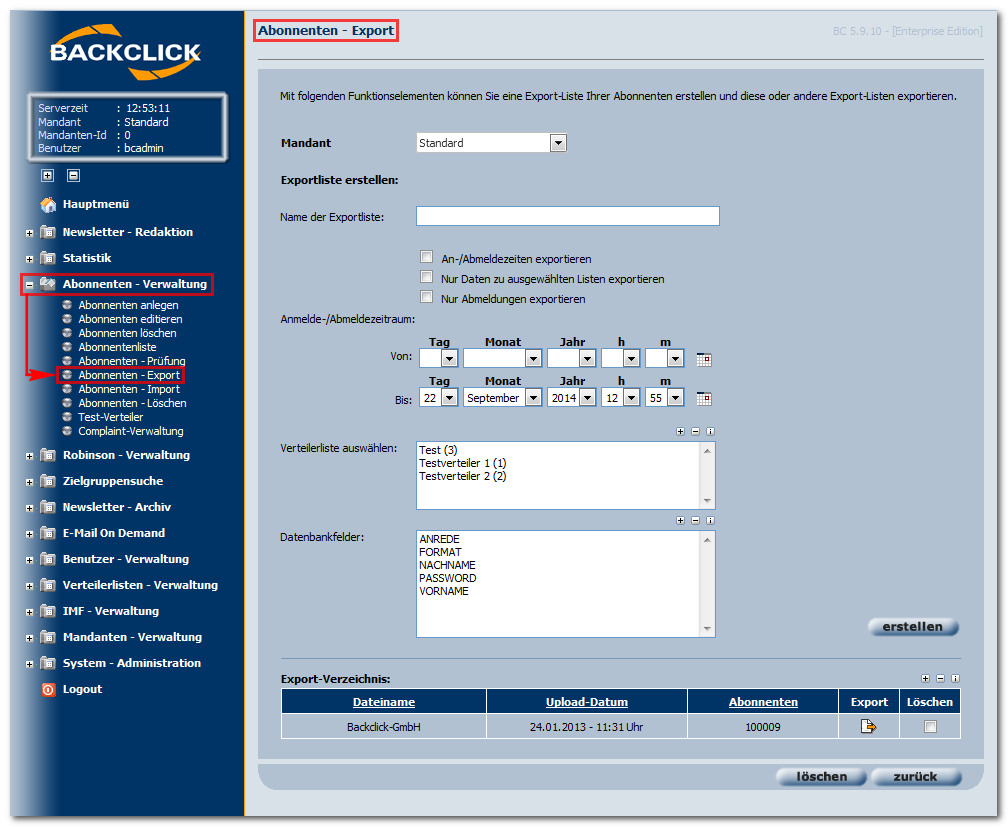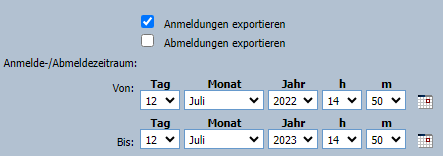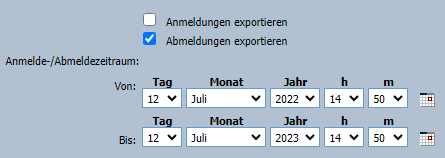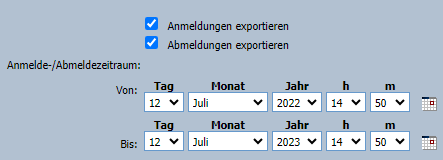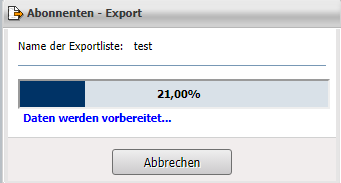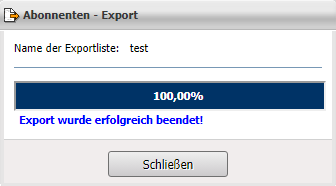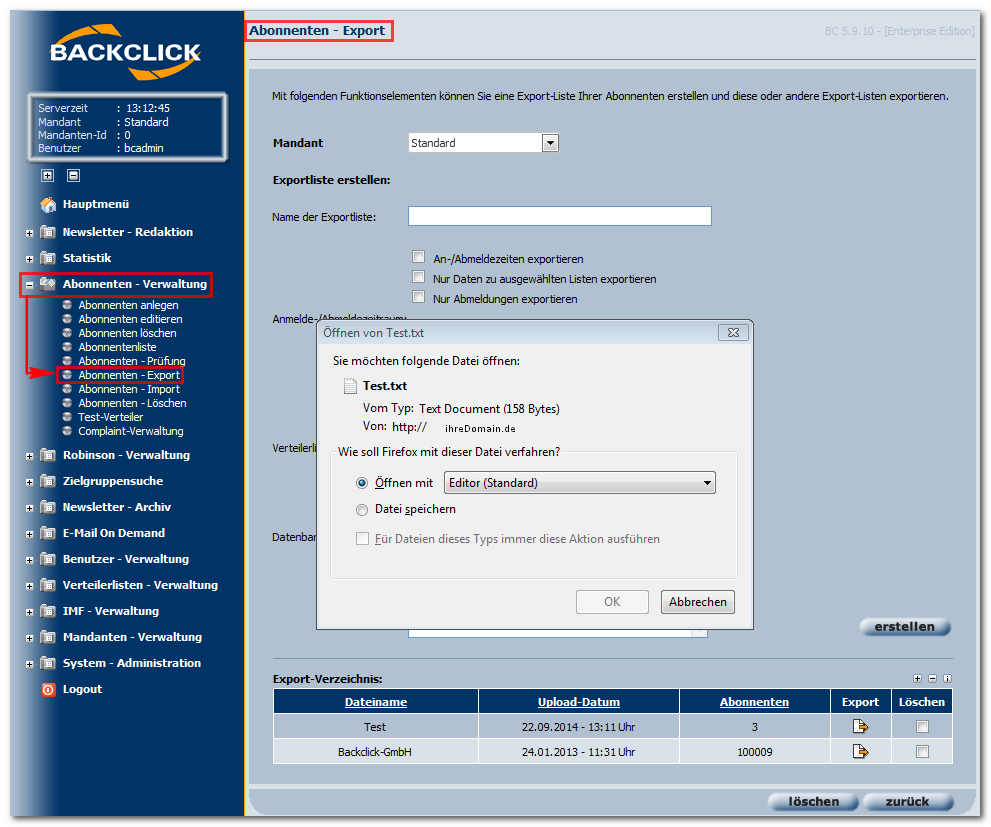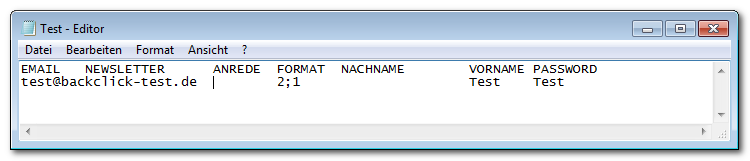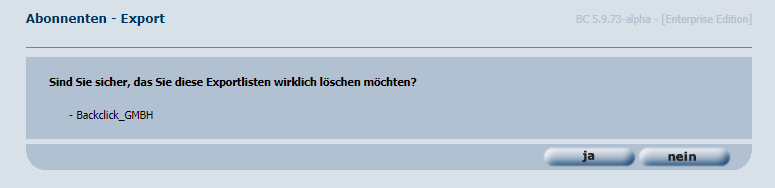Sie können selbstverständlich die Daten der Abonnentenverwaltung auch außerhalb von BACKCLICK nutzen und bearbeiten. Wenn Sie den Menüpunkt Abonnenten-Verwaltung --> Abonnenten-Export anwählen, können Sie vorhandene Abonnentendaten exportieren.
Abb. 7.5.1 - Abonnentenexport
Name der Exportliste
In diesem Eingabefeld geben Sie bitte einen Namen für die zu erstellende Exportdatei an. Sie brauchen hierbei keine Dateiendung wie .csv oder .txt angeben.
Check-Boxen
Hier können Sie auswählen, welche Daten exportiert werden sollen. Hierbei stehen zur Auswahl die An-/Abmeldezeiten "Anmeldungen exportieren" und/oder Daten zu ausgewählten Listen und/oder nur Abmeldungen"Abmeldungen exportieren". Setzen Sie dazu einen Haken in die dazugehörige Check-Box, um die Daten auszuwählen.
Bei 'die An-/Abmeldezeiten' und 'nur Abmeldungen' haben Sie die Option in der Exportdatei zu jeder Verteilerliste den Anmeldezeitpunkt und/oder den Abmeldezeitpunkt einfließen zu lassen. Hierbei werden dann in der Exportdatei folgende zusätzlichen Spalten erstellt:
- SUBSCRIBED-x
- UNSUBSCRIBED-x
Wobei das x für die fortlaufende Nummer (ID) der Verteilerliste steht
Wenn Sie keine Check-box auswählen, werden standardmäßig alle aktive Abonnenten exportiert die bis zu den angegeben Abmeldezeitpunkt auf der ausgewählten Verteilerliste waren.
Wenn Sie Anmeldungen exportieren auswählen, werden alle Anmeldungen im angegebenen Zeitraum von der ausgewählten Verteilerliste exportiert.
Wenn Sie Abmeldungen exportieren auswählen, werden alle Abmeldungen im angegebenen Zeitraum von der ausgewählten Verteilerliste exportiert.
Wenn Sie Anmeldungen exportieren und Abmeldungen exportieren auswählen, werden alle Anmeldungen und Abmeldungen im angegebenen Zeitraum von der ausgewählten Verteilerliste exportiert.
An-/Abmeldezeitraum
Wenn sich die Daten auf An-/Abmeldezeiträume beziehen, kann hier der Zeitraum, in denen An-/Abmeldungen stattgefunden haben, eingeschränkt werden. Dies kann entweder manuell eingegeben werden, oder über die eingefügten Kalender ausgewählt werden.
Ist "Nur Abmeldungen exportieren" nicht gewählt bezieht sich die eingestellte Zeitspanne auf die Anmeldezeit, sonst auf die Abmeldezeit.
Die Anmeldezeit wird nur angezeigt wenn "Anmeldungen exportieren" und/oder "Abmeldungen exportieren" ausgewählt wurde.
Verteilerlisten
Wie Sie der Abbildung entnehmen können, stehen Ihnen beim Abonnenten-Export alle im System befindlichen Verteilerlisten, auf die Sie berechtigten Zugriff haben, zur Verfügung. Aus dem Multiple-Select-Feld können Sie eine, mehrere oder alle Verteilerlisten anwählen, klicken Sie dazu mit STRG und Linksklick auf die Verteilerlisten um die Abonnentendaten der jeweiligen Newsletter zu exportieren.
Datenbankfelder
Hier können Sie auswählen, welche Subscriber Daten Sie exportiert wollen. Hierbei stehen Ihnen Ihre selbst designten Datenbankfelder zur Auswahl. Sie können keine, eine, mehrere oder alle Datenbankfelder aus anwählen, klicken Sie dazu mit STRG und Linksklick auf die Datenbankfelder, die Sie exportieren wollen.
Export File erstellen
Nachdem alle Einstellungen vorgenommen wurden, klicken Sie bitte auf den "erstellen" -Button. Danach erhalten Sie folgende Ansicht in einem separaten Fenster:
...
Wenn Sie einen laufenden Export abbrechen wollen. Klicken Sie bitte auf den Button "Abbrechen".
Wie Sie in dem Browserfenster sehen können, wird Ihnen während der Erstellung der Exportdatei der Bearbeitungsfortschritt angezeigt. Klicken Sie bitte erst, wenn die Datei erstellt wurde, auf den Button "schließen".
Dann wird die zum Export bereite Datei im Export-Verzeichnis aufgelistet.
Abb. 7.5.2 - Abonnentenexport
Diese Datei steht dem System nun solange zum Export bereitExport-Verzeichnis
Im Export-Verzeichnis werden alle erstellten Exportdateien aufgelistet ,bis sie aus dem System gelöscht wird.
Die Exportdateien kann man anhand des Namens, des Upload-Datum und anhand der Abonnentenanzahl sortieren.
Abonnenten
Die Zahl die in der Spalte Abonnenten steht ist die Anzahl an eindeutigen Abonnenten und kann sich von der Anzahl an Zeilen in der Exportdatei unterscheiden.
File exportieren
Wie Sie später sehen werden, befinden sich hier eventuell nicht nur die Exportdateien der Abonnentendaten bestimmter Newsletter, auch die von Ihnen exportierten Profil-Filterergebnislisten (Zielgruppensuche) können von hier aus auf den lokalen Rechnern gespeichert werden. Um eine dieser Dateien zu exportieren, klicken Sie bitte auf den -Button hinter der zu exportierenden Datei
...
Abb. 7.5.3 - Abonnentenexport
...
.
Exportierte File
Geöffnet wird die Exportdatei standardmäßig in einem Editor. Der Inhalt der Export-Test.txt (hier unser Beispiel) Datei sieht dann folgendermaßen zum Beispiel so aus:
Alle Felder sind durch Tabulatoren getrennt, so dass Sie diese Datei auch wieder als Importdatei für BACKCLICK verwenden könnten.
Exportdatei löschen
Wenn Sie eine der vorhandenen Exportdateien löschen möchten, aktivieren Sie bitte am Ende der jeweiligen Tabellenzeile die Checkbox und betätigen den Button "JaLöschen".
Es wird dann eine Bestätigungsabfrage angezeigt, die Sie zum Löschen der Exportdatei mit "ja" beantworten müssen. Danach wäre damit die Exportdatei aus dem System gelöscht.
HINWEIS: Es wird nur die Exportdatei gelöscht, also das Ergebnis des Exportes, nicht aber die zugrundeliegenden Abonnenten.
Sollten Sei bei der Überprüfung feststellen, dass diese Exportdatei nicht gelöscht werden soll, klicken Sie bitte auf "Nein" . Damit gelangen Sie wieder zum Menüunterpunkt Abonnenten-Export.